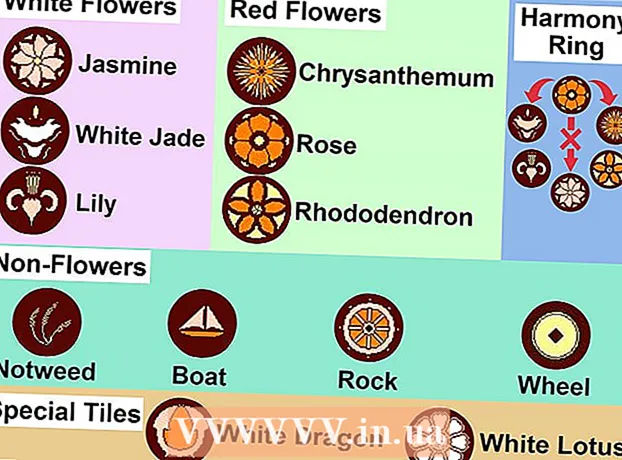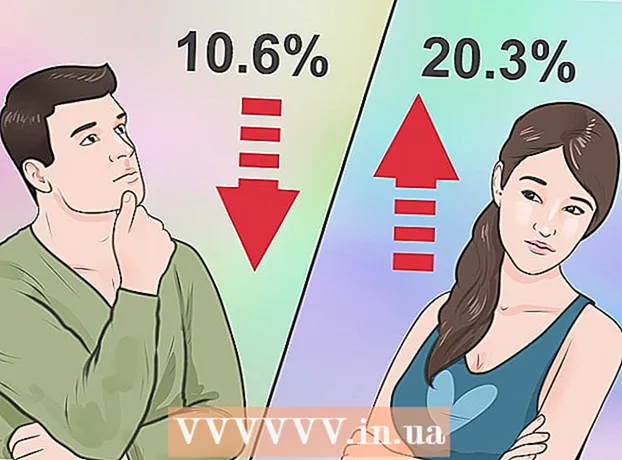Автор:
Marcus Baldwin
Дата На Създаване:
19 Юни 2021
Дата На Актуализиране:
1 Юли 2024

Съдържание
- Стъпки
- Част 1 от 7: Западни емотикони
- Част 2 от 7: Ориенталски емотикони
- Част 3 от 7: Команди от клавиатурата (iOS)
- Част 4 от 7: Команди от клавиатурата (Android)
- Част 5 от 7: Команди от клавиатурата (Mac)
- Част 6 от 7: Команди от клавиатурата (Windows)
- Част 7 от 7: Emoji
Емотиконите са прост и забавен начин да предадете емоция или да добавите интонация към текста, така да се каже. Има два основни стила на емоджи: западни емоджи и източни емоджи. Тези два стила съставляват по -голямата част от емоджита, намерени в интернет в интернет. Има и емоджи - графичен език, който използва комбинации от картини вместо думи. Емоджитата не са толкова разпространени, но са по -привлекателни от обикновените емотикони.
Стъпки
Част 1 от 7: Западни емотикони
 1 Научете как да въвеждате западни емотикони. Западните емотикони се появиха в чат услуги като IRC и AOL (в Северна Америка и Европа). Те обикновено се въвеждат хоризонтално отляво надясно. Горната част (главата) на емоджито почти винаги се намира от лявата страна.
1 Научете как да въвеждате западни емотикони. Западните емотикони се появиха в чат услуги като IRC и AOL (в Северна Америка и Европа). Те обикновено се въвеждат хоризонтално отляво надясно. Горната част (главата) на емоджито почти винаги се намира от лявата страна. - Западните емоджи са склонни да се фокусират върху лицето и в повечето случаи имат буквално значение.
- Западните емотикони често използват латински букви, разделени със символи.
 2 Използвайте символ.:за посочване на очите (в повечето случаи)... Въпреки че в някои емотикони очите са посочени по различен начин.
2 Използвайте символ.:за посочване на очите (в повечето случаи)... Въпреки че в някои емотикони очите са посочени по различен начин.  3 Добавете нос, ако искате. Западните емотикони идват със и без нос; носът е обозначен със символа -... Дали да добавите нос или не зависи от вас.
3 Добавете нос, ако искате. Западните емотикони идват със и без нос; носът е обозначен със символа -... Дали да добавите нос или не зависи от вас.  4 Създайте емотикон. Най -простият емотикон е усмихнат емотикон :)... Можете да създадете много други емотикони въз основа на този емоджи, например да добавите шапка (]:)) или брада (:)}) По -долу са най -често срещаните западни емотикони:
4 Създайте емотикон. Най -простият емотикон е усмихнат емотикон :)... Можете да създадете много други емотикони въз основа на този емоджи, например да добавите шапка (]:)) или брада (:)}) По -долу са най -често срещаните западни емотикони: Емоции и действия Емоция / действие Емотикон Щастие :):-) * Тъга :( Възбуждане : Д Изпъкнал език : P Смях XD Любов 3 Удивление : О Намигване ;) Без думи! :& Плачете :*(:’( Обезпокоен : С Неудовлетворен : Ядосан >:( Стръмен Б) Безразличен : Зло >:) Тъп :- Недоверие О_о Висока петица! o / o Добре o / Целувка :^* Скука | -О
* Чувствайте се свободни да добавите носове или други елементи към тези емоджи.Герои и обекти Герой / Обект Емотикон Робот полиция ([( Робот [:] Мики Маус ° o ° Дядо Коледа * Хоумър Симпсън ~ (_8 ^ (I) Мардж Симпсън @@@@@:^) Барт Симпсън ∑:-) розата @>-->-- Риба *)))-{ Папа +:-) Лени ( ͡° ͜ʖ ͡°) Скейтбордист o [-]: Стрелка ------ К Меч ========[===] Чичо Сам =):-) Уилма Флинстоун &:-) Куче : o3
Част 2 от 7: Ориенталски емотикони
 1 Знайте как да въведете ориенталски емоджи. Ориенталските емотикони са често срещани в Югоизточна Азия. Те са склонни да бъдат челни емотикони, за разлика от хоризонталната ориентация на западните емотикони. В ориенталските емотикони се поставя по -голям акцент върху очите, които се използват за предаване на емоции.
1 Знайте как да въведете ориенталски емоджи. Ориенталските емотикони са често срещани в Югоизточна Азия. Те са склонни да бъдат челни емотикони, за разлика от хоризонталната ориентация на западните емотикони. В ориенталските емотикони се поставя по -голям акцент върху очите, които се използват за предаване на емоции. - Много източни емотикони не използват латински букви, което предоставя повече възможности за създаване на разнообразни емотикони, но някои компютри не показват всички използвани знаци.
 2 Помислете за включване на тяло в емотиконите. Много източни емотикони използват символа ( ) за обозначаване на контурите на главата или тялото. За да посочите контурите на тялото / главата или не - зависи от вас.
2 Помислете за включване на тяло в емотиконите. Много източни емотикони използват символа ( ) за обозначаване на контурите на главата или тялото. За да посочите контурите на тялото / главата или не - зависи от вас.  3 Използвайте таблицата със символи, за да намерите символ. Windows и macOS имат таблица със символи, която съдържа всички налични символи. Използвайте тази таблица, за да намерите символите за създаване на емотикони, но не забравяйте, че на друг компютър някои символи може да не се появят.
3 Използвайте таблицата със символи, за да намерите символ. Windows и macOS имат таблица със символи, която съдържа всички налични символи. Използвайте тази таблица, за да намерите символите за създаване на емотикони, но не забравяйте, че на друг компютър някои символи може да не се появят. - Windows: щракнете ⊞ Спечелете+R и влезте charmap... Таблицата със символи ще се отвори. От падащото меню (отгоре) изберете конкретен шрифт. Потърсете и изтеглете шрифта Code2000 онлайн, за да получите достъп до всеки символ за създаване на ориенталски емотикони.
- macOS: отворете менюто на Apple и изберете Системни предпочитания. Кликнете върху „Клавиатура“, отидете в раздела „Клавиатура“ и поставете отметка в квадратчето до „Показване на таблица със символи в менюто“. Щракнете върху новата икона, която се появява до часовника и изберете Показване на таблица със символи. MacOS вече има вградени символи за създаване на ориенталски емотикони.
Емоция / обект Емотикон Усмивка / Радост ^_^(^_^) * Притеснен / ядосан (>_) Нервен (^_^;) Сънлив / раздразнен (-_-) В недоумение ((+_+)) Пуши o ○ (-。-) y- ゜ ゜ ゜ Октопод C:。ミ Риба >゜)))彡 Лук (_ _)> Намигва (^_-)-☆ Котка (=^・・^=) Развълнуван (*^0^*) Вдига рамене ¯\_(ツ)_/¯ Слушалки ((d [-_-] b)) Изморен (=_=) Чука върху масата (в ярост) (╯°□°)╯︵ ┻━┻ В гняв (ಠ益ಠ) Направите това! (☞゚ヮ゚)☞ Овърман (о Неодобрение ಠ_ಠ
* В източните емотикони символът се използва за обозначаване на лице или не ( )
Част 3 от 7: Команди от клавиатурата (iOS)
 1 Стартирайте приложението Настройки на вашето iOS устройство. Можете да издадете команда за незабавно въвеждане на сложен ориенталски емотикон.
1 Стартирайте приложението Настройки на вашето iOS устройство. Можете да издадете команда за незабавно въвеждане на сложен ориенталски емотикон.  2 Щракнете върху Общи> Клавиатура> Команди.
2 Щракнете върху Общи> Клавиатура> Команди. 3 Щракнете върху „+“, за да създадете нов екип.
3 Щракнете върху „+“, за да създадете нов екип. 4 Копирайте или въведете усмихнатото лице в полето „Фраза“.
4 Копирайте или въведете усмихнатото лице в полето „Фраза“. 5 Въведете команда в полето Команда. Не въвеждайте обикновени думи като команди, тъй като те ще се променят в емотикони.
5 Въведете команда в полето Команда. Не въвеждайте обикновени думи като команди, тъй като те ще се променят в емотикони. - Въведете команди в HTML стил. Например, ако създадете команда за емотикона (╯°□°)╯︵ ┻━┻като команда въведете & таблица;където символи & и ; ще ви попречи да замените думата „маса“ с усмихнато лице.
 6 Въведете командата и натиснете.Космосза показване на емотикон (в текст, съобщение, писмо и т.н.).
6 Въведете командата и натиснете.Космосза показване на емотикон (в текст, съобщение, писмо и т.н.).
Част 4 от 7: Команди от клавиатурата (Android)
 1 Изтеглете приложението „Поглед на неодобрение“. Това е безплатно приложение, което ви позволява бързо да копирате много емотикони в клипборда си за Android, за да ги поставите в текстово поле. Можете също да добавите персонализирани емотикони.
1 Изтеглете приложението „Поглед на неодобрение“. Това е безплатно приложение, което ви позволява бързо да копирате много емотикони в клипборда си за Android, за да ги поставите в текстово поле. Можете също да добавите персонализирани емотикони. - Можете да изтеглите това приложение от Google Play Store.
 2 Приложението се предлага със стотици вградени емотикони, които можете да разглеждате.
2 Приложението се предлага със стотици вградени емотикони, които можете да разглеждате. 3 Щракнете върху „+“, за да създадете свой собствен емоджи. Този емотикон ще се покаже в списъка „Персонализиран“.
3 Щракнете върху „+“, за да създадете свой собствен емоджи. Този емотикон ще се покаже в списъка „Персонализиран“.  4 Кликнете върху емотикон, за да го копирате в клипборда.
4 Кликнете върху емотикон, за да го копирате в клипборда. 5 Натиснете и задръжте текстовото поле; в менюто, което се отваря, изберете „Поставяне“, за да поставите копирания емотикон.
5 Натиснете и задръжте текстовото поле; в менюто, което се отваря, изберете „Поставяне“, за да поставите копирания емотикон.
Част 5 от 7: Команди от клавиатурата (Mac)
 1 Отворете менюто на Apple и изберете Системни предпочитания. Можете да издадете команда за незабавно въвеждане на сложен ориенталски емотикон.
1 Отворете менюто на Apple и изберете Системни предпочитания. Можете да издадете команда за незабавно въвеждане на сложен ориенталски емотикон.  2 Изберете „Клавиатура“ и отидете на раздела „Текст“.
2 Изберете „Клавиатура“ и отидете на раздела „Текст“. 3 Щракнете върху „+“, за да създадете нов екип.
3 Щракнете върху „+“, за да създадете нов екип. 4 Въведете командата. Не въвеждайте обикновени думи като команди, тъй като те ще се променят в емотикони.
4 Въведете командата. Не въвеждайте обикновени думи като команди, тъй като те ще се променят в емотикони. - Въведете команди в HTML стил. Например, ако създадете команда за емотикона C:。ミкато команда въведете & октопод;където символи & и ; ще ви попречи да замените думата „октопод“ с емотикон.
 5 Въведете усмивка в полето "C".
5 Въведете усмивка в полето "C". 6 Въведете командата и натиснете.Космосза показване на емотикон (в текст, съобщение, писмо и т.н.).
6 Въведете командата и натиснете.Космосза показване на емотикон (в текст, съобщение, писмо и т.н.).
Част 6 от 7: Команди от клавиатурата (Windows)
 1 Изтеглете „Auspex“. Това е безплатна помощна програма, предназначена да ускори писането и може да се използва за създаване на клавиатурни команди, които се променят на емоджи.
1 Изтеглете „Auspex“. Това е безплатна помощна програма, предназначена да ускори писането и може да се използва за създаване на клавиатурни команди, които се променят на емоджи. - Можете да изтеглите тази помощна програма тук. Ще трябва да разархивирате архива, като щракнете с десния бутон върху него и изберете „Извличане в текущата папка“.
 2 Стартирайте Auspex. Стартираната помощна програма ще се покаже в системната област.
2 Стартирайте Auspex. Стартираната помощна програма ще се покаже в системната област.  3 Щракнете с десния бутон върху иконата на помощната програма в системната област и изберете „Показване“. Прозорецът на помощната програма ще се отвори.
3 Щракнете с десния бутон върху иконата на помощната програма в системната област и изберете „Показване“. Прозорецът на помощната програма ще се отвори.  4 Щракнете върху Файл> Ново от съветника. Ще се отвори прозорецът за създаване на команди.
4 Щракнете върху Файл> Ново от съветника. Ще се отвори прозорецът за създаване на команди.  5 В полето Стъпка втора въведете командата. Не въвеждайте обикновени думи като команди, тъй като те ще се променят в емотикони.
5 В полето Стъпка втора въведете командата. Не въвеждайте обикновени думи като команди, тъй като те ще се променят в емотикони. - Въведете команди в HTML стил. Например, ако създадете команда за емотикона (ಠ益ಠ)като команда въведете & ярост;където символи & и ; ще ви попречи да замените думата „ярост“ с усмихнато лице.
 6 В голямото поле в долната част на прозореца въведете или поставете емотикон и след това щракнете върху OK.
6 В голямото поле в долната част на прозореца въведете или поставете емотикон и след това щракнете върху OK. 7 Въведете командата и натиснете.Космос,Раздел ↹, или Въведете, за показване на емотикон (в текст, съобщение, писмо и т.н.). Можете да промените тези клавиши в менюто „Задейства се от“ на помощната програма Auspex.
7 Въведете командата и натиснете.Космос,Раздел ↹, или Въведете, за показване на емотикон (в текст, съобщение, писмо и т.н.). Можете да промените тези клавиши в менюто „Задейства се от“ на помощната програма Auspex.
Част 7 от 7: Emoji
 1 Emoji е графичен език, който използва комбинации от картини вместо думи. Emoji е много популярен в чат стаите и на мобилни устройства.
1 Emoji е графичен език, който използва комбинации от картини вместо думи. Emoji е много популярен в чат стаите и на мобилни устройства. - 2 Определете дали вашата система или програма поддържа емотикони, тъй като емотиконите включват нестандартен набор от символи.
- iOS: всички устройства с iOS 5 или по -нова версия поддържат емоджи. Щракнете тук за инструкции как да активирате емоджи на вашето iOS устройство.
- Android: не всички устройства с Android поддържат емоджи, въпреки че някои приложения като Hangouts и WhatsApp го правят. За да настроите поддръжката на емоджи на вашето устройство с Android, щракнете тук.
- OS X: OS X 10.7 и по -нови поддържат емоджи.
- Windows 7 и по -ранни поддържа емотикони в браузъри, така че, моля, актуализирайте браузъра си до най -новата версия.
- Windows 8: тази система има вградена емоджи клавиатура. За да активирате тази клавиатура, отидете в режим на работния плот, щракнете с десния бутон върху лентата на задачите и изберете Лента с инструменти> Клавиатура с докосване. До лентата на задачите ще се появи икона на клавиатура.
 3 За да добавите емоджи картинка към текста, изберете конкретен знак (а не набор от знаци, както в емотиконите). Процесът на избор на символ зависи от операционната система.
3 За да добавите емоджи картинка към текста, изберете конкретен знак (а не набор от знаци, както в емотиконите). Процесът на избор на символ зависи от операционната система. - iOS: След като активирате емоджи клавиатурата, докоснете усмихнатата икона на емотикони, за да отворите клавиатурата на емотиконите. Ако имате инсталирани няколко езика във вашата система, иконата ще изглежда като глобус, а не като усмихнат емотикон. Превъртете през списъка с емоджи символи и щракнете върху този, който искате да вмъкнете.
- Android: Процесът на отваряне на списък с емоджи символи зависи от версията на Android. В повечето случаи ще трябва да докоснете (или да задържите) иконата на усмихнат емоджи. Превъртете през списъка с емоджи символи и щракнете върху този, който искате да вмъкнете.
- OS X: във версии 10.9 и 10.10 натиснете ⌘ Cmd+Ctrl+Космосза да отворите списък с емоджи символи. В 10.7 и 10.8 отворете менюто Редактиране в програмата, която използвате и изберете Специални знаци.Кликнете върху иконата на зъбно колело и изберете Персонализиране на списъка. Поставете отметки в квадратчетата до символите на емоджи, които искате да използвате.
- Windows 7 и по -ранни версии: ако сте актуализирали браузъра си, можете да копирате и поставите емоджи символи от различни бази данни, като Уикипедия.
- Windows 8: щракнете върху иконата на клавиатурата, която сте активирали в предишните стъпки. Щракнете върху иконата на усмихнат емоджи, за да отворите списък с емотикони. Превъртете през списъка с емоджи символи и щракнете върху този, който искате да вмъкнете.